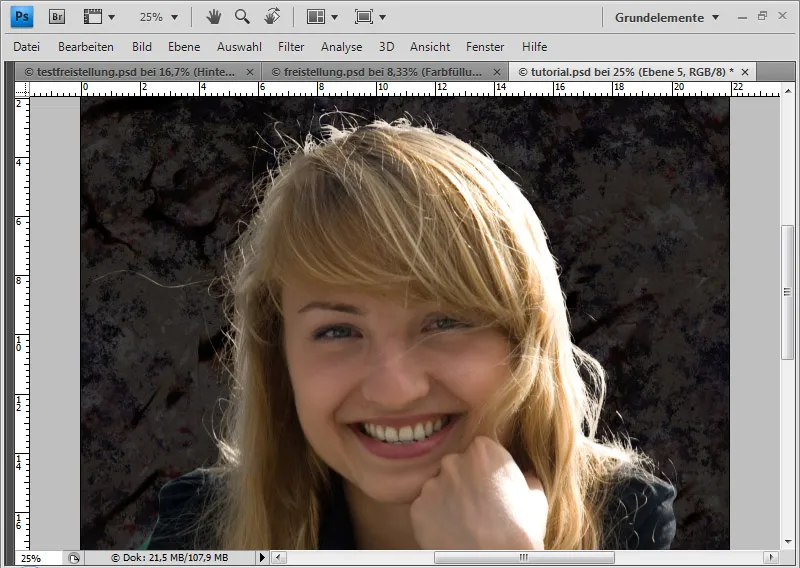Při vystřihování vlasů v obtížných pozadích je přístupem postupovat sektorově k výsledku. V závislosti na pozadí vytvořím výběr, který zdůrazní a vystřihne vlasy.
Nyní bych rád představil vystřihování pomocí kanálů s výběrovými sektory.
Ukážu, jak se obrázek rozdělí do tří sektorů a každý z nich se bude stříhat samostatně.
Zdroj obrázku: victorpr–Fotolia.com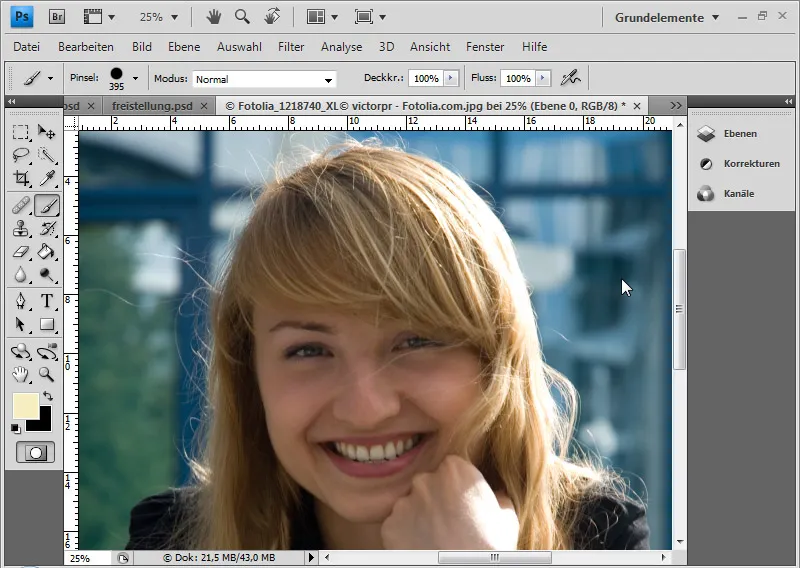
Obtížnost tohoto obrázku je dána jeho pozadím. To obsahuje modrou v různých kontrastech a podíly šedi. Nicméně jsou vlasy ostré, což věc trochu usnadňuje. Nejprve duplikuji pozadí pomocí Ctrl+J a umístím texturu pro nové pozadí.
Krok 1: Zvýraznění vlasů pro vystřihování
Chci trochu oddělit vlasy od pozadí. Vytvořím vrstvu úprav Odstín/Sytost. Tam vyberu v nabídce odstínů žluto a zvýším jas o +100.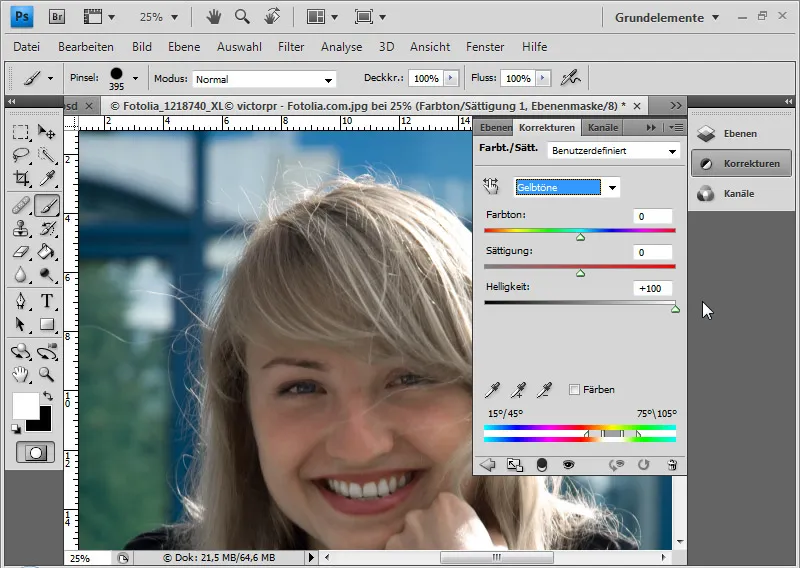
Poté přejdu na azurové tóny a snížím zde sytost a jas na –100. Stejné provedu u modrých a zelených tónů.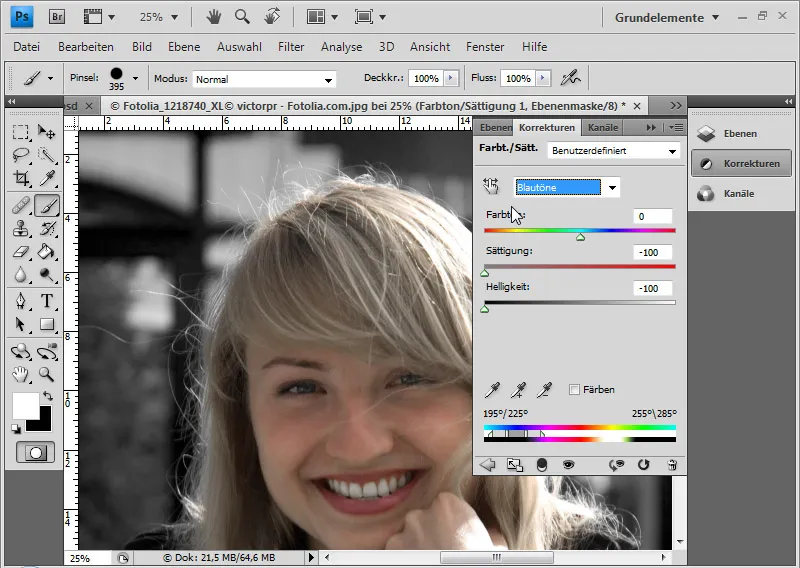
Nyní mohu, pokud chci zvýšit kontrast dále, zvolit vrstvu úprav Korekce tónů. Levý posuvník posunu asi o 15 doprava a pravý posuvník o 30 doleva. Tím se stíny stanou ještě trochu tmavší a světla trochu světlejší.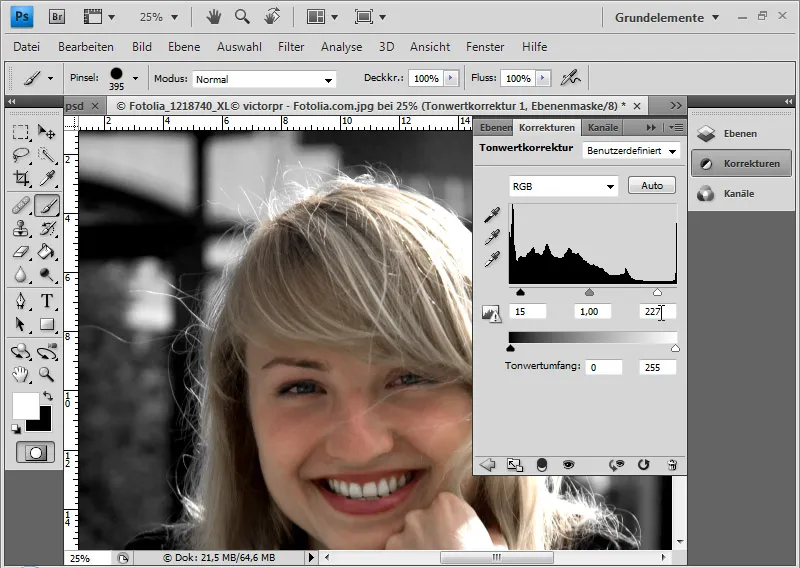
To je nyní šablona pro můj výběr kanálu. Zde je vidět, jak se pravá část vlasů jednotně odlučuje od pozadí. Druhá oblast je levá část vlasů od ramene po trochu nad obočím. Část mezi těmito dvěma oblastmi je nejnáročnější. Pro provedení bude muset být trochu podvedeno, aby se úprava nepřetvořila v nekonečno, což však později nebude patrné.
Jednotlivé sektory mohu zachytit nástrojem Výběr a každý z nich umístit na vlastní vrstvu.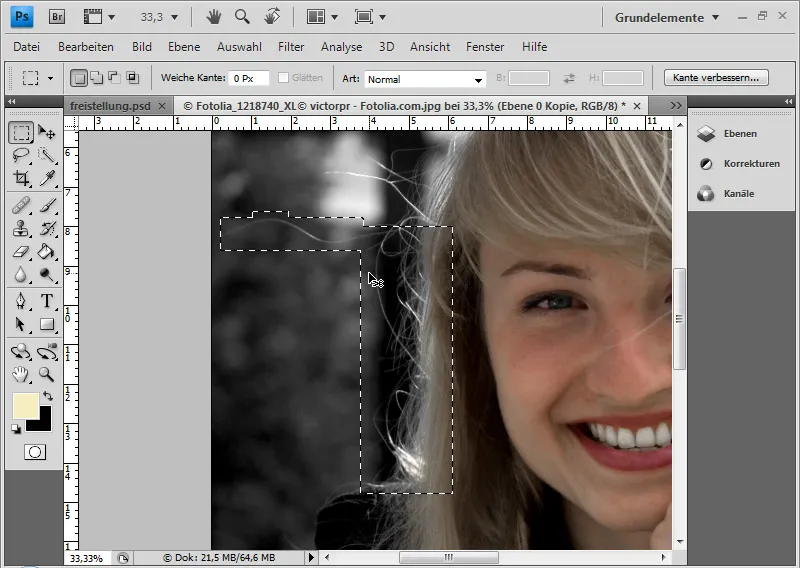
Doporučuje se duplikovat pozadí a zobrazit pouze vnitřní oblast hlavy. To trochu usnadní úpravu, protože obličej zůstane stále viditelný i přes výběrové sektory.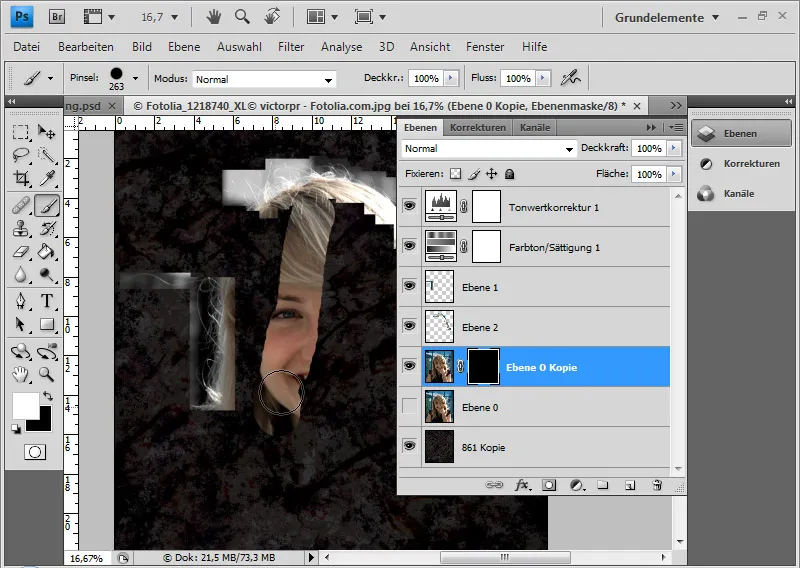
Výhodou sektorové úpravy je, že každý sektor mohu nadále samostatně zvýrazňovat v kontrastu, aniž by v jiných sektorech došlo ke ztrátě informací.
Krok 2: První výběrový sektor z kanálu - Základní práce
Srovnám kanály mezi sebou. Než to udělám, vytvořím další vrstvu a vyplním ji černou barvou. Pouze černá vrstva a vrstva s prvním výběrovým sektorem budou zobrazeny. Pokud není paleta kanálů otevřená, mohu si ji nechat zobrazit přes Menu>Okna. Červený kanál ukazuje vlasům nejjasnější oblasti. Proto si vyberu tento kanál a duplikuji ho pomocí Klik pravým tlačítkem myši>Duplikovat kanál.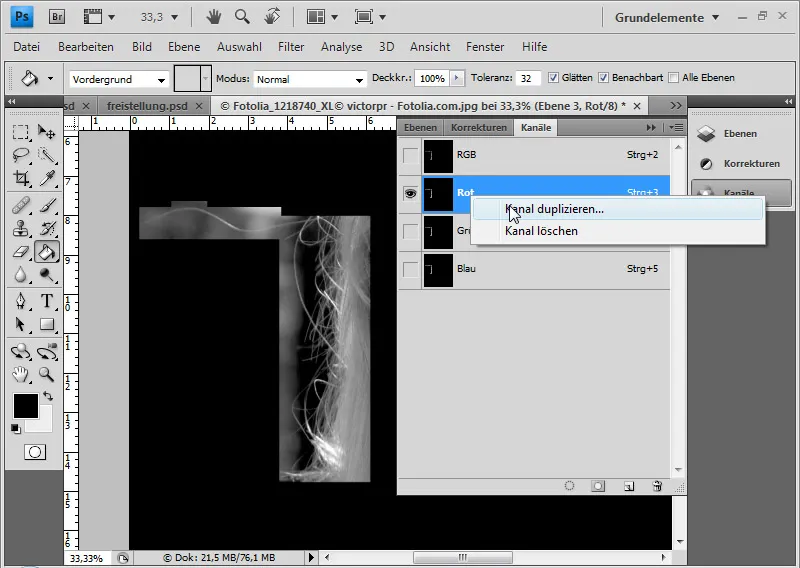
V tomto kanálu dále zvýrazním kontrast. Vyberu v menu Obrázek>Korekce>Úroveň tónů. Zde zase posunu oba vnější posuvníky směrem k prostředku, aby se vlasy ještě lépe odlišily od pozadí.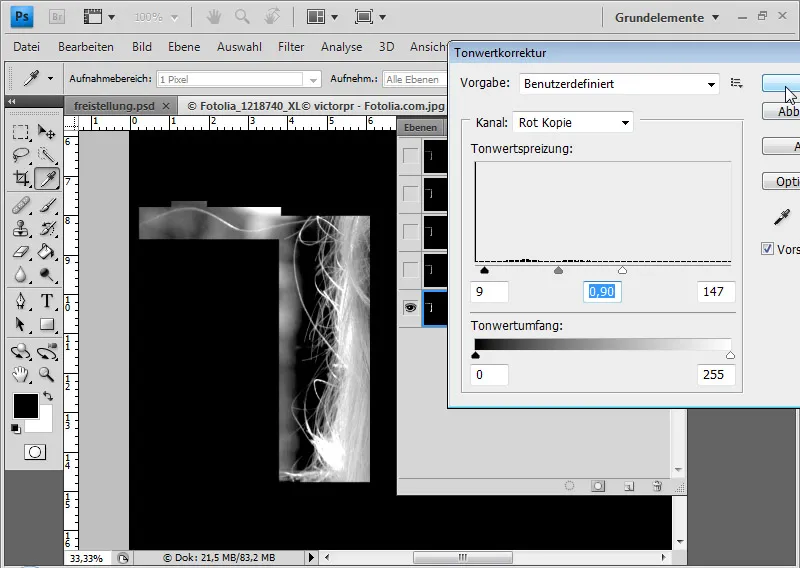
Nyní začnu jasné oblasti s nástrojem Štětec při střední průhlednosti a nastavení pro Světla dále zjasňovat a tmavé oblasti s nástrojem Protisvětlo při střední průhlednosti a nastavení pro Stíny ztmavovat. Provádím to střídavě.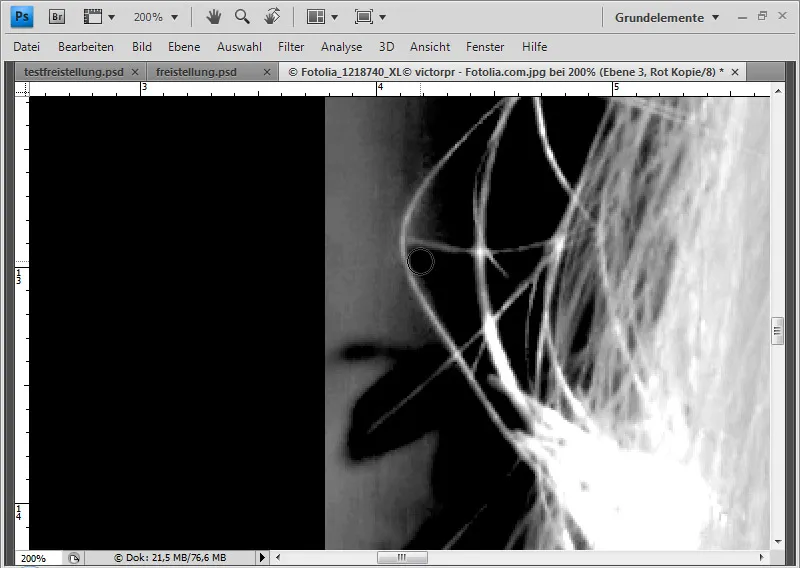
U jednotlivých vlasů, které se nacházejí v středních tónech, nemám na výběr a musím přímo pomocí Štětce ztmavit pozadí.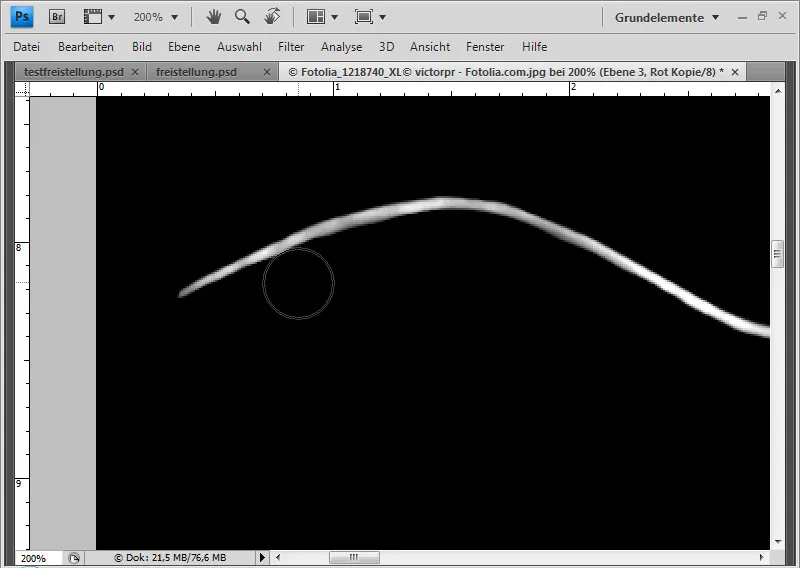
To může trvat nějakou dobu.
Pokud mám v svém kanálu již pouze bílé a černé části, kliknu na kanálový náhled s Ctrl klávesou. Tím budou bílé oblasti v kanálu vybrány. Vrátím se do palety vrstev a při aktivovaném nástroji výběru zobrazím Vylepšit hranice v liště menu Photoshopu.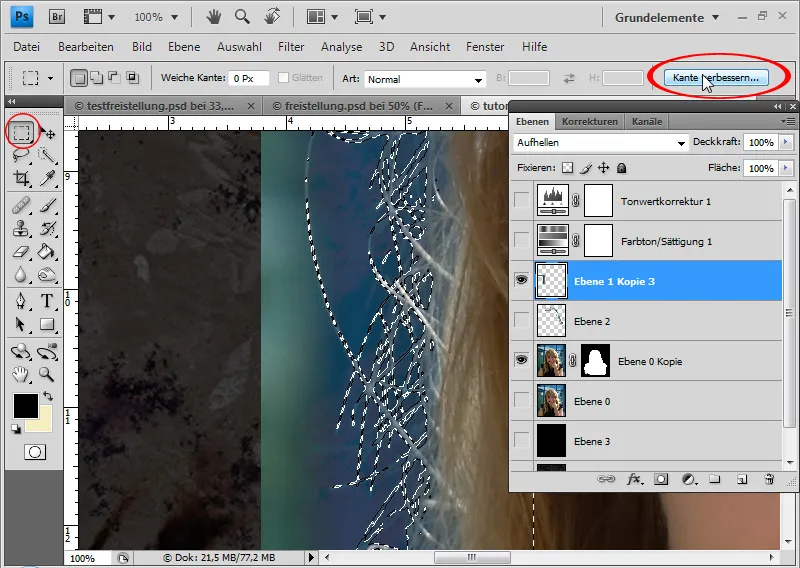
Zde vyhladím výběr, mírně je zaoblužím a zmenším o 10 procent.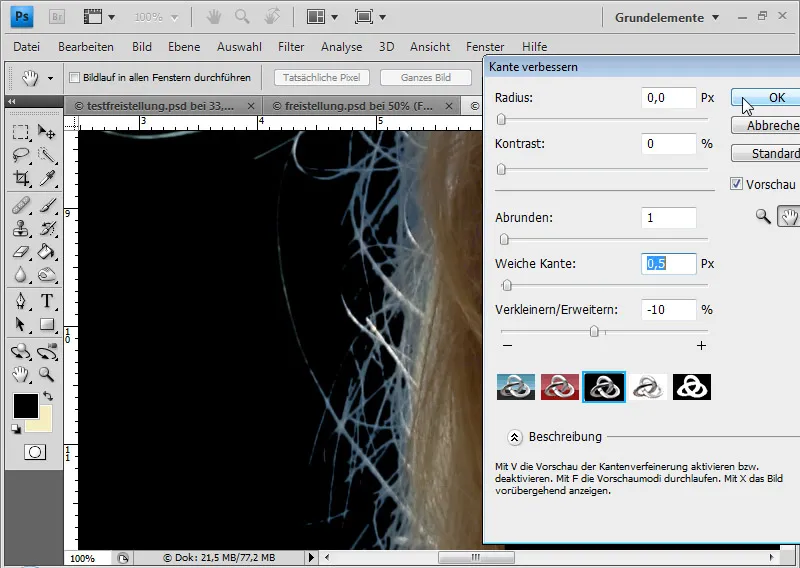
Následně vyberu symbol pro vrstvenou masku v mé první výběrové oblasti a mám výběr v vrstvené masce. Podruhé zvolím pixely kanálu a nastavím v vylepšení hranic větší výběr. U velmi jemných vlasů mohu tyto zvýraznit a co zbyde z ostatních oblastí obrázku skrýt, takže tam budou viditelné pouze vlasy z menšího výběru.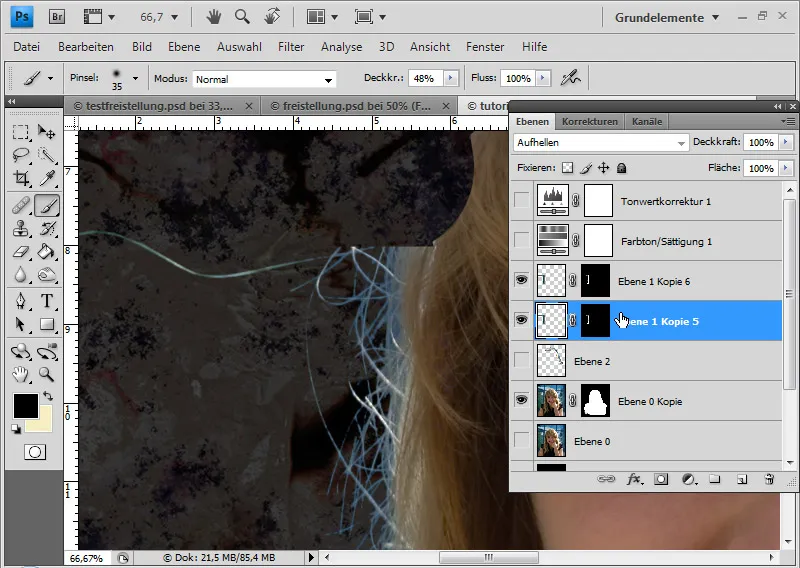
Aplikuji vrstvenou masku na obě vrstvy a sloučím je do jedné vrstvy (Ctrl+E). Modrý odlesk odstraním vytvořením vrstvy plné barvy v režimu Barva a zvolením barvy ve stejném odstínu jako vlasy. Vrstva plné barvy bude umístěna jako střihová maska (Ctrl+Alt+G nebo kliknutí s Alt mezi vrstvou plné barvy a normální vrstvou), takže efekt bude působit pouze na spodní vrstvu. Oblast motivu, která nemá být ovlivněna vrstvou plné barvy, bude ve vrstvené masce skryta. Maluji černým štětcem přímo do masky vrstvy plné barvy všechny oblasti kromě vlasů s modrým odleskem.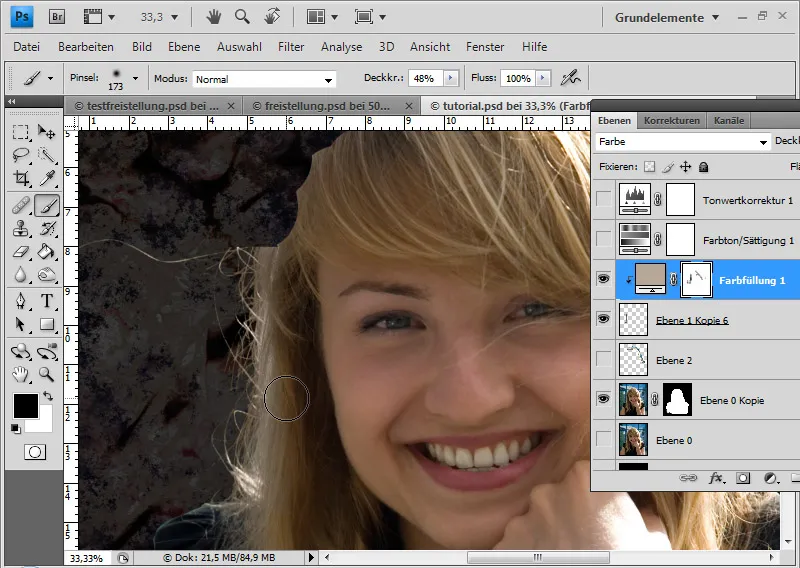
Krok 3: Druhá výběrová oblast z kanálu - první triky
Přesunu druhou oblast v ovládacím panelu vrstev nahoru a skryju všechny ostatní vrstvy kromě černé a vrstvy oblasti. V druhé oblasti zase zkontroluji, který kanál je nejlepší pro úpravu. Opět je to červený kanál, který duplikuji.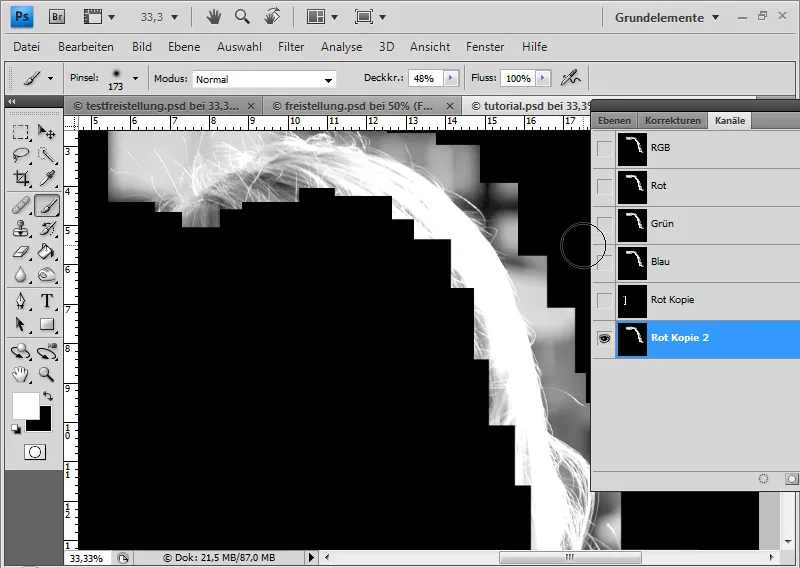
Buď zvýrazním kontrast pomocí křivky barev, kterou stáhnu dolů, nebo znovu pomocí korekce tónových hodnot. V případě korekce tónových hodnot je důležité, že opět posunu oba vnější posuvníky trochu doprostřed a tentokrát i prostřední posuvník - regulátor pro gammu (šedou) posunu doprava.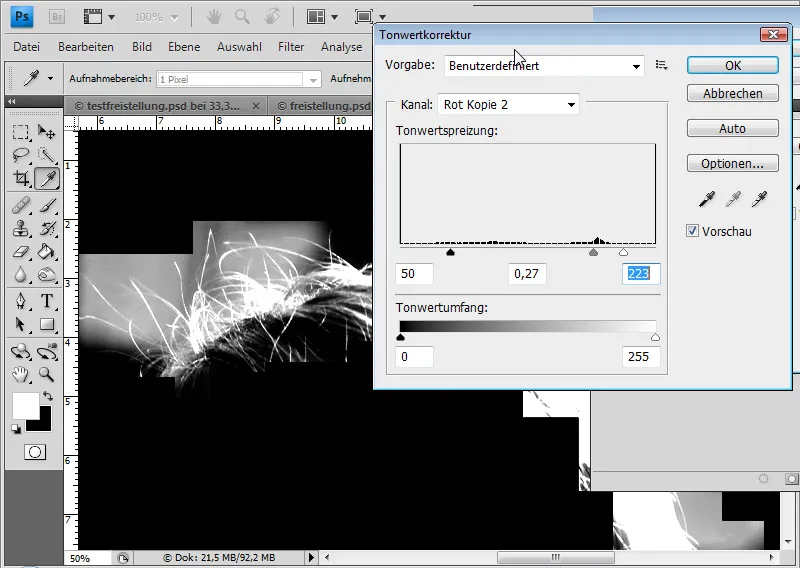
Opakuji kroky jako u první oblasti: Stíny a světla střídavě.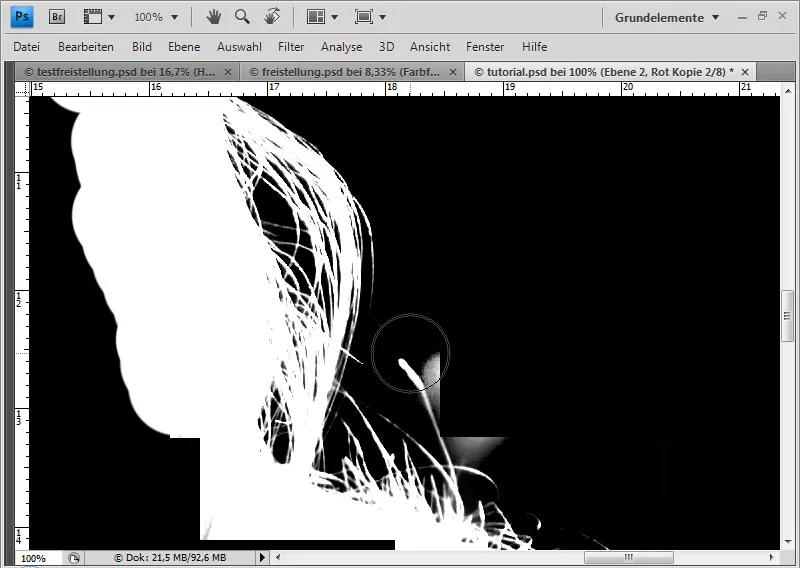
Při jednotlivých chloupcích budu opět malovat kolem s černou barvou.
Problémem bude horní část hlavy, kde je pozadí světlé a vlasy se od něj špatně odlišují. Zde pomocí malého štětce s stíračem zvýrazňuji jednotlivé viditelné pramínky. Nyní zvyšuji kontrast dalším provedením korekce tónových hodnot.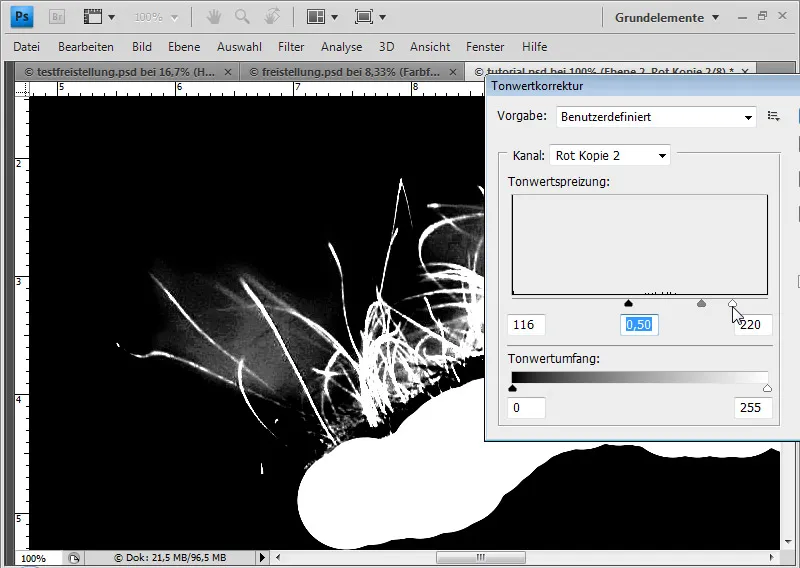
Kliknu na kanálovou miniaturu s Ctrlt, abych získal výběr a opět zlepšil hrany.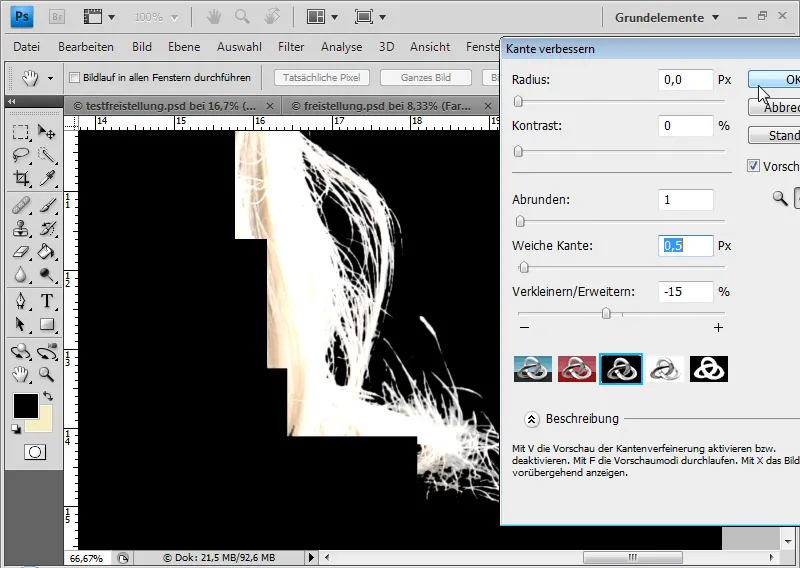
Modrý odlesk odstraním stejným způsobem jako u první oblasti, vytvořením vrstvy plné barvy v režimu Barva jako střihové masky a zvolením barvy ve stejném odstínu jako vlasy. V vrstvené masce musím skrýt pouze oblasti, které neobsahují modrý odlesk, černou barvou.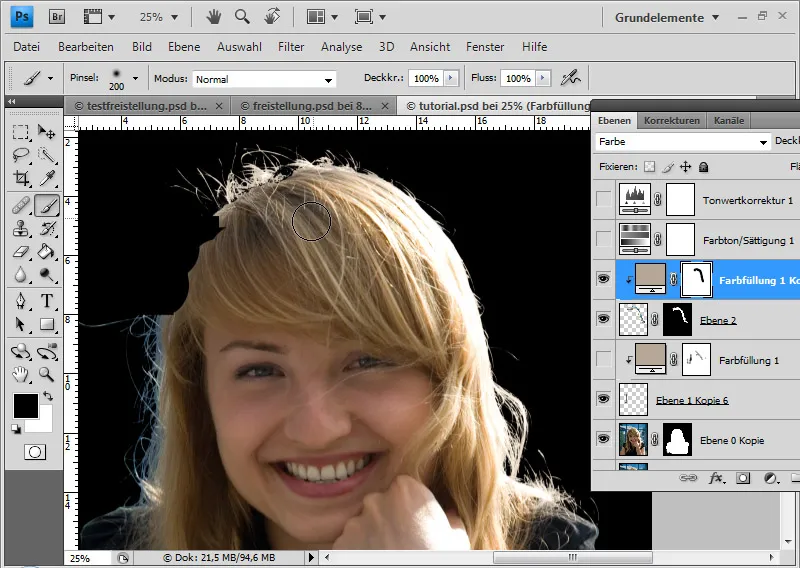
Hlava však má poněkud nehezký závěr. Vytvořím oválný výběr s měkkým okrajem 8 pixelů, transformuji jej (Ctrl+T) a zkopíruji oblast vlasů pod problematickým místem.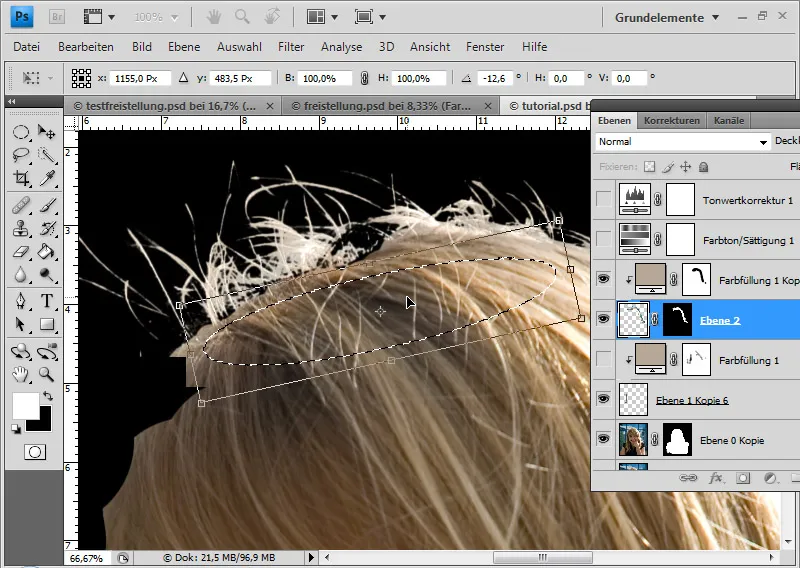
Zkopírovaný úsek vlasů vložím do nové vrstvy. V vrstvené masce vyhladím přechod. Kopie vrstvy plné barvy zajišťuje jednotnost tónu v této oblasti.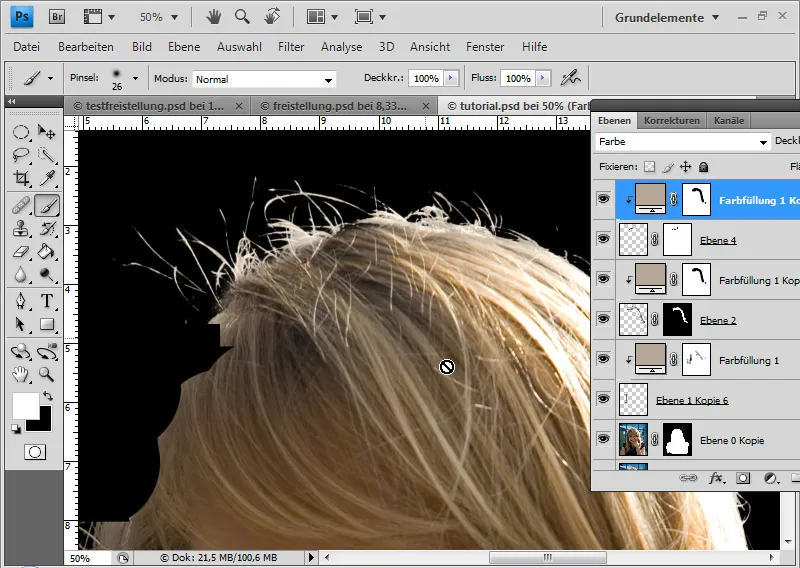
Krok 4: Třetí oblast - pouze triky s již vyhlazenými vlasy
Tato oblast je stejně náročná jako předchozí. Jde jen o malou část hlavy. Mohl bych se znovu minutami zabavit seříznutím, nebo jednoduše použiju trik.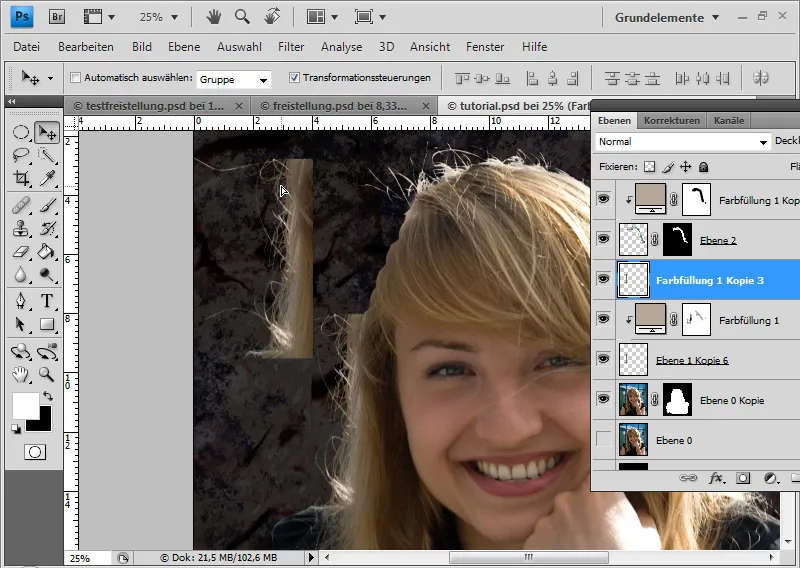
Z první oblasti zkopíruji část a transformuji (Ctrl+T) ji pomocí Měřítka a Distorze, aby co nejlépe vytvořila okraj vlasů. Důležité je dbát na dostatečný okraj již při kopírování, protože přechod bude zase vyhlazen s vrstvenou maskou.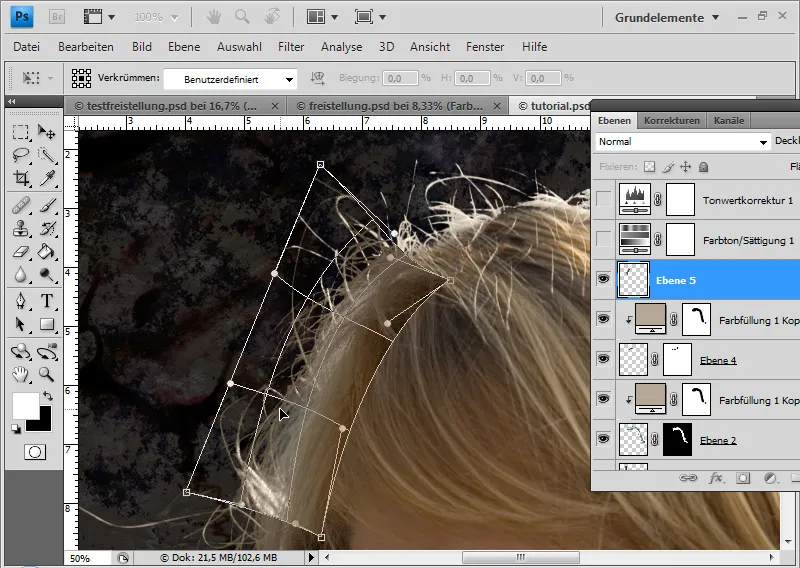
Přechod mezi oblastmi vlasů mohu vyrovnat tím, že horní část hlavy je podstatně světlejší než ta vlevo dole, pomocí plné možnosti. Vytvořím v plných možnostech překryv přechodu s průhledností k bílé při průhlednosti 68 procent v režimu negativní násobení. Tímto se kopírovaná oblast – pokud je úhel správně nastaven – začne stmívat nahoru.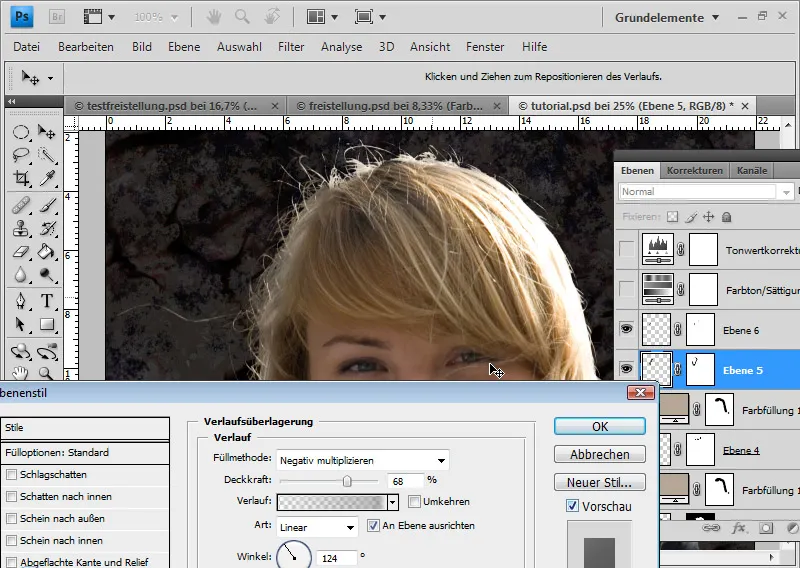
A hotovo, moje vyříznutí je hotové a představuje dobrou základnu pro další retušovací a montážní techniky: